Avslutt en Apple Fitness+-treningsøkt og se gjennom resultatene
Du kan avslutte en treningsøkt fra enheten som spiller av økten, eller fra Apple Watch.
Når treningsøkten er avsluttet, kan du dele den, pulsreduksjonsøkten og mer.
På Apple Watch: Sveip mot høyre og trykk på End.
Treningssammendraget vises. Trykk på Done for å gå tilbake til Trening-appen.
På iPhone eller iPad: Trykk på
 , og trykk deretter på End Workout (avslutt økt).
, og trykk deretter på End Workout (avslutt økt).Treningssammendraget vises. Trykk på
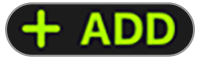 for å legge til treningsøkten i My Workouts (mine treningsøkter), trykk på
for å legge til treningsøkten i My Workouts (mine treningsøkter), trykk på  for å dele treningsøkten, trykk på Mindful Cooldown (oppmerksom pulsreduksjon) for å velge en pulsreduksjonsøkt, eller trykk på Done (ferdig) for å gå tilbake til Apple Fitness+.
for å dele treningsøkten, trykk på Mindful Cooldown (oppmerksom pulsreduksjon) for å velge en pulsreduksjonsøkt, eller trykk på Done (ferdig) for å gå tilbake til Apple Fitness+.På Apple TV: Trykk på
 på Siri Remote, og velg deretter End Workout (avslutt økt).
på Siri Remote, og velg deretter End Workout (avslutt økt).Treningssammendraget vises. Velg Mindful Cooldown (oppmerksom pulsreduksjon) for å velge en pulsreduksjonsøkt, eller velg Done (ferdig) for å gå tilbake til Apple Fitness+.
Du kan se treningssammendraget igjen senere i Mosjon-appen på iPhone.
Når du har gjennomført en økt, vises den i listen over treningsøkter med ![]() på miniatyrbildet.
på miniatyrbildet.